11. lekce
Histogram, Úrovně
Trocha teorie
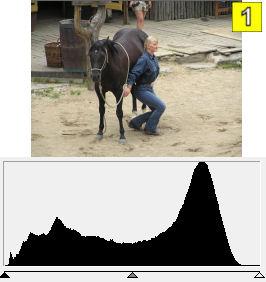
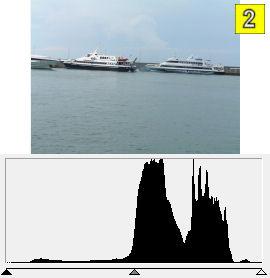
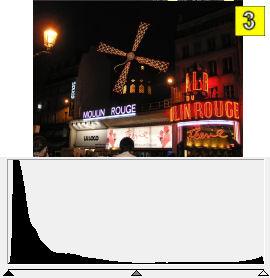
Histogram je graf, který ukazuje rozložení jasu. Na levé straně vidíš tmavé tóny a na pravé světlé tóny.
Dobře vyfocená fotografie by měla vypadat "jako kopec" a obsahovat celý rozsah jasu. To nám ukazuje obrázek 1 .
Na obrázku 2 převládají světlé tóny. Může se jednat o snímek vyfocený například na sněhu. Může to však také značit přeexponování fotografie.
Obrázek 3 je focen v noci a tomu odpovídá i histogram, který je posunut doleva. Obdobně by vypadal i histogram podexponované fotky.
Úpravou histogramu můžeme lépe rozložit jasové složky. V konečném důsledku to znamená zesvětlení nebo ztmavení fotografie a úpravu jejího kontrastu. K tomu ti pomůže nástroj Úrovně.
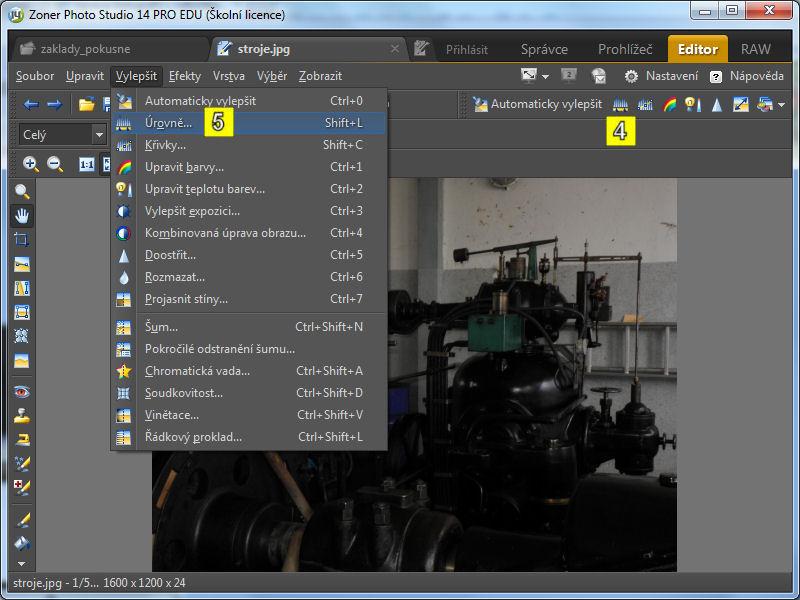
Úrovně
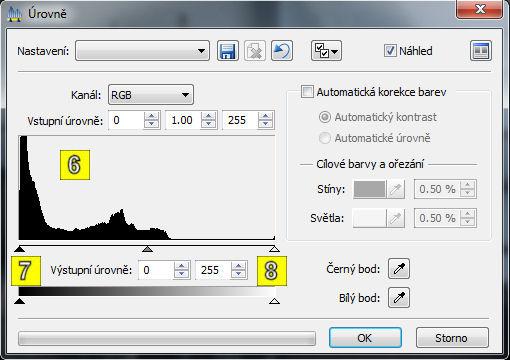
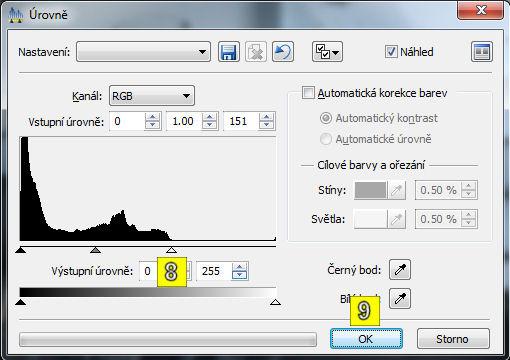
Nástroj Úrovně... nalezneš na panelu nástrojů 4 nebo v menu Vylepšit 5 .
Po výběru nástroje se otevře dialogové okno. V něm vidíš histogram 6 . Ten je posunut k tmavým složkám 7 . Upravíme ho tak, že trojůhelník vpravo 8 posuneme na začátek křivky. Po stisknutí tlačítka OK 9 dojde k roztažení histogramu.
Účinek vidíš na zkušebních obrázcích.
Původní obrázek 10 .
Upravený obrázek 11 .

